Se você quer que a tela de login apareça mais rápido, veja como instalar o Display Manager LightDM no Ubuntu 22.04 e derivados.
O LightDM é um X Display Manager livre, de código aberto e leve para sistemas Linux Desktop. Ele também é usado como um gerenciador de exibição cross-desktop.
Esse Display Manager (ou gerenciador de exibição) suporta vários ambientes de desktop, incluindo várias tecnologias de exibição, como sistemas de janelas Wayland, Mir e X.
Se você gostou ou gosta dele, este tutorial irá ajudá-lo a instalar o gerenciador de exibição LightDM no sistema Ubuntu Desktop.
Como instalar o Display Manager LightDM no Ubuntu 22.04 e derivados
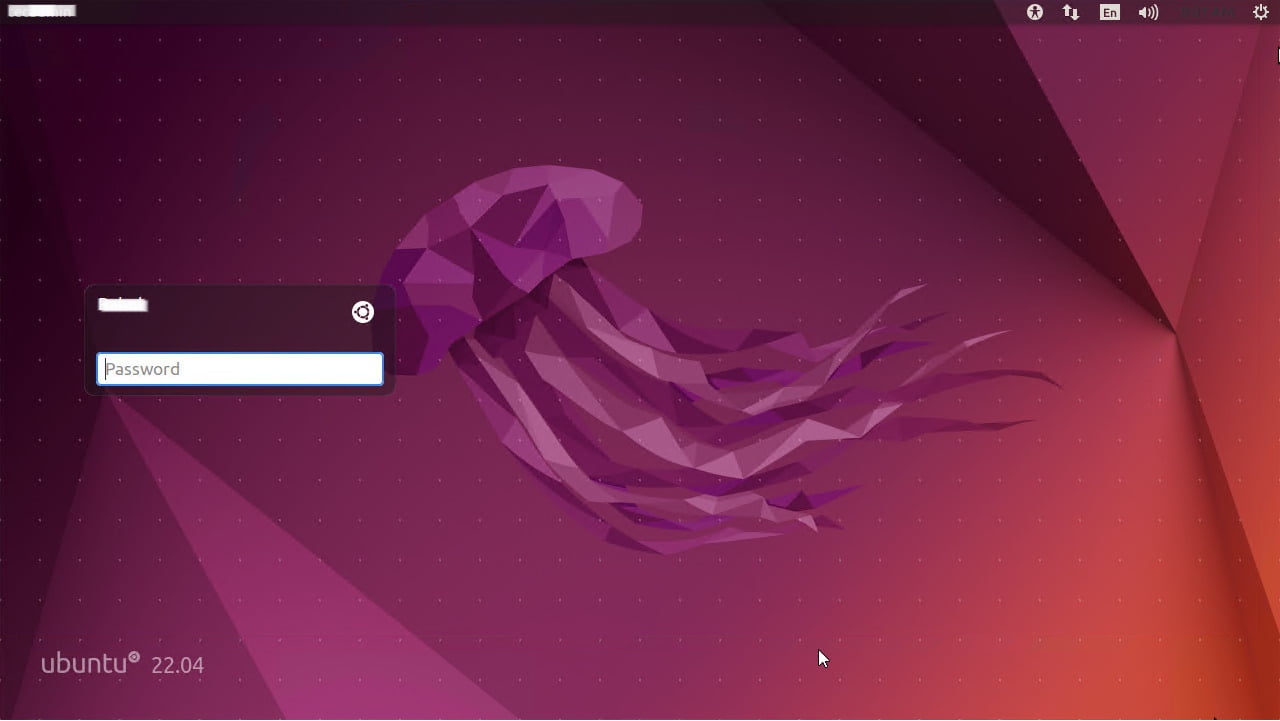
Instalar o Display Manager LightDM no Ubuntu 22.04 e derivados é simples e fácil, pois os pacotes Lightdm estão disponíveis nos repositórios apt padrão.
Portanto, você pode instalar o lightdm no Ubuntu abrindo um terminal (CTRL + ALT + T) e executando os seguintes comandos.
sudo apt update
sudo apt install lightdm
Configurar Lightdm como Gerenciador de Exibição Padrão
Uma vez que o lightdm está instalado em seu sistema. Você precisa executar o seguinte comando para definir lightdm como o gerenciador de exibição padrão em seu sistema Ubuntu.
sudo dpkg-reconfigure lightdm
Você obterá uma lista de gerenciadores de exibição instalados abaixo:
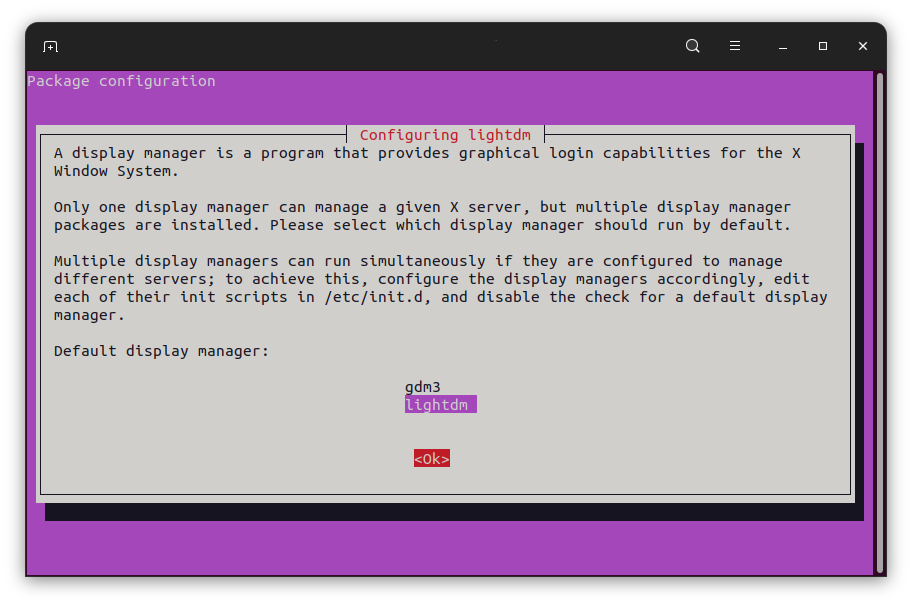
Na tela acima, use os botões UP + DOWN do teclado para selecionar lightdm e pressione TAB para selecionar o botão Ok e pressione Enter.
Feito isso, o Lightdm agora é o gerenciador de exibição padrão na área de trabalho do Ubuntu. Então, da próxima vez que você sair da sessão, verá a tela de login do Lightdm, conforme mostrado na captura de tela abaixo:
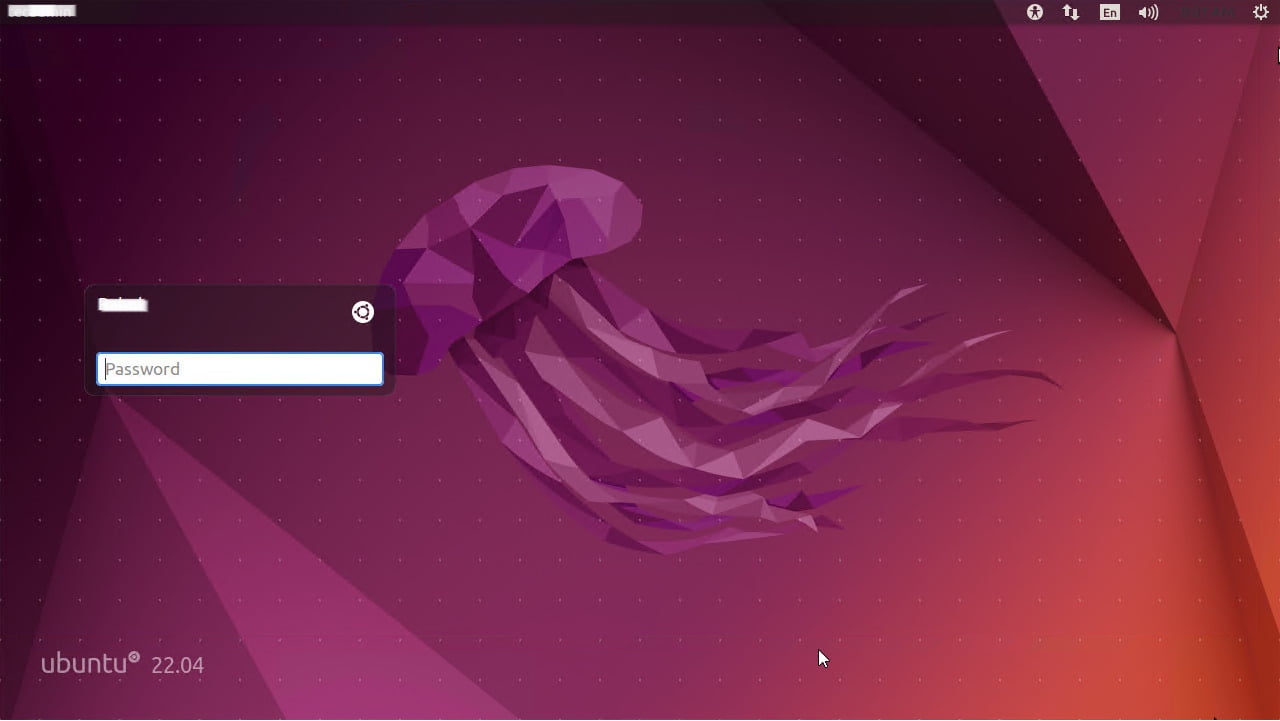
Caso você ainda não veja a tela acima, reinicie o sistema uma vez.
Como desinstalar Lightdm
Antes de desinstalar o lightdm, volte para o gerenciador de exibição gdm3
sudo dpkg-reconfigure gdm3
Selecione o gdm3 e aperte o botão Ok.
Agora, desinstale o pacote lightdm do sistema, executando os comandos abaixo em um terminal.
sudo apt remove lightdm
sudo apt autoremove
Este guia de instruções ajuda você com a instalação do gerenciador de exibição Lightdm em um sistema de desktop Ubuntu e isso carrega a tela de login mais rápido do que em outros gerenciadores de exibição.